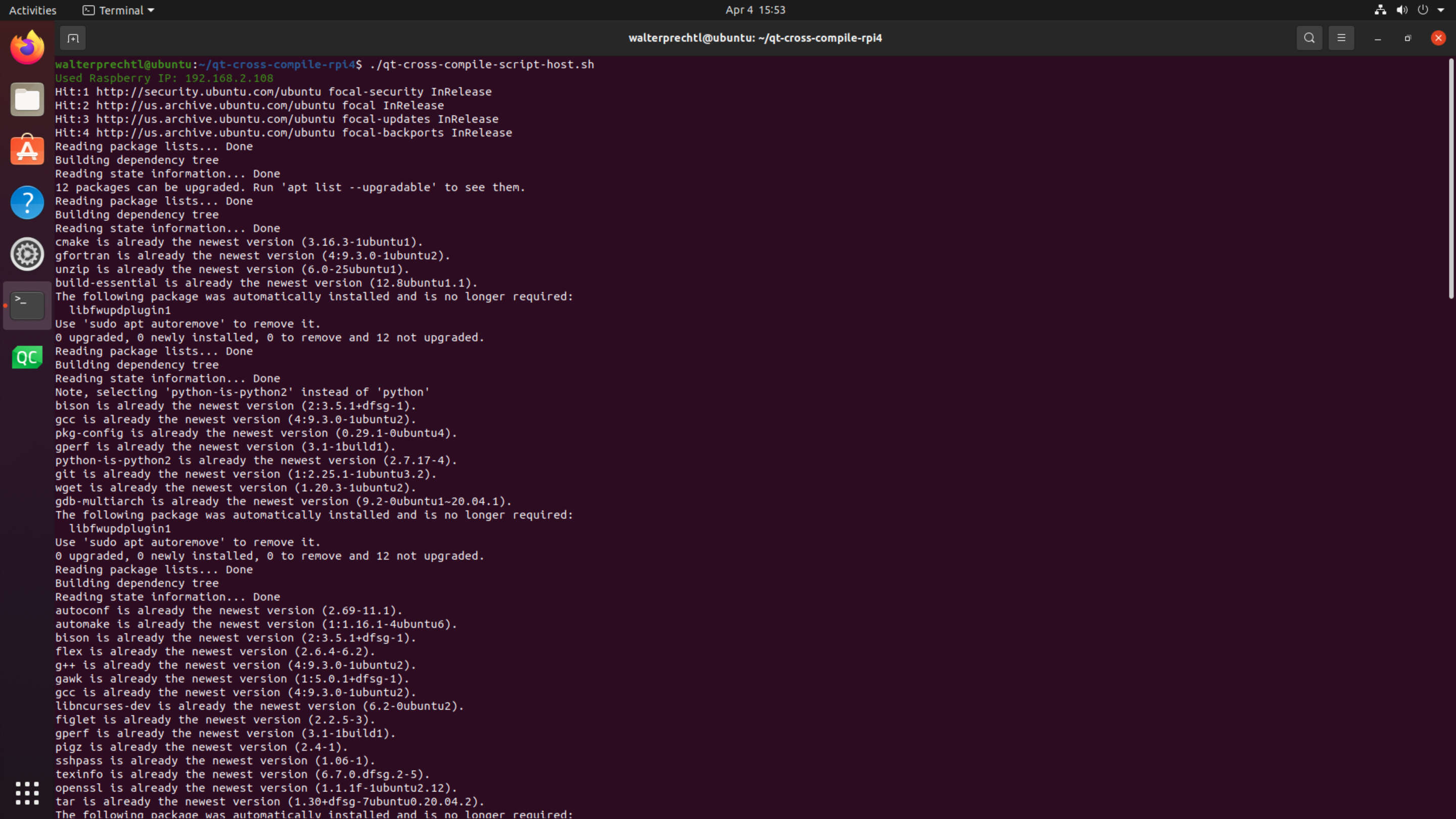
Prérequis
Matériel
Hôte [PC/Ordinateur portable] : toute machine x86/x86_64 AMD/Intel
Cible [Raspberry Pi 4] : Raspberry Pi 4
Logiciel :
Hôte : n'importe quelle machine Linux (Ubuntu 20.04 LTS testé)
Cible : Raspberry Pi 4 Linux 32-bit OS (Raspbian Bullseye Lite testé)
Remarque
Les chaînes d'outils de compilation croisée pour Raspberry Pi d'abhiTronix sont utilisées en arrière-plan.
Autres
Exigences de stockage et de temps : le répertoire de construction prend environ ~10 GB d'espace et environ 2-5 heures à compléter (basé sur les dépendances et les spécifications de la machine hôte).
Mise en réseau : votre machine cible (Raspberry Pi) et votre machine hôte (où vous effectuez une compilation croisée) DOIVENT toutes deux avoir un accès Internet et DOIVENT être sur le MÊME réseau pour suivre ces instructions.
Étapes/paramètres pour la machine cible (Raspberry Pi)
1. Commencer à gratter (facultatif)
Important
Si vous venez d'acheter un nouveau Raspberry Pi ou si vous voulez commencer à partir de zéro, suivez-nous. Sinon, si votre Raspberry Pi est déjà installé, en fonctionnement et prêt pour le réseau, passez directement à l'étape 2.
Remarque
Cette section suppose que vous disposez d'une carte SD d'au moins 10 Go pour installer le système d'exploitation Raspbian (Stretch/Buster/Bullseye) et d'un ordinateur portable/PC pour le télécharger.
1.1. Télécharger les logiciels et préparer la carte SD
- Téléchargez la dernière version de Raspbian (Bullseye) à partir d' ici sur votre ordinateur portable/PC.
- Vous aurez besoin d'un image writer pour écrire le système d'exploitation téléchargé sur la carte SD (carte micro SD dans notre cas). Vous pouvez utiliser Balena Etcher.- Insérez la carte SD dans l'ordinateur portable/PC et exécutez l'image writer. Une fois ouvert, parcourez et sélectionnez le fichier image Raspbian téléchargé. Sélectionnez le bon périphérique, c'est-à-dire le lecteur représentant la carte SD.
Remarque
Si le lecteur (ou le périphérique) sélectionné est différent de la carte SD, l'autre lecteur sélectionné sera corrompu. LORS, FAITES ATTENTION !
1.2 Configurer le réseau
Maintenant que votre Raspberry Pi est opérationnel, il est temps de le connecter à votre réseau de l'une des manières suivantes :
- **Si vous avez un moniteur : ** Connectez-le à votre raspberry pi avec un clavier et une souris pour naviguer, et suivez ce guide.- **Si vous n'avez pas de moniteur : ** Suivez ce guide
2. Configurer SSH
**Si vous avez un moniteur : ** Sur le terminal Raspberry Pi, tapez : « sudo raspi-config » et le menu devrait apparaître sur votre terminal. Pour activer SSH, accédez à : « Interfacing Options » -> « SSH » -> « Yes », et cliquez sur « OK` »pour l'activer. Choisissez « Terminer » et quittez.
**Si vous n'avez pas de moniteur : ** Après avoir configuré le réseau, si vous n'avez pas de moniteur ou si vous l'utilisez à distance. Ensuite, activez SSH en sortant simplement votre carte SD, et en la connectant à votre ordinateur, et créez simplement un fichier vide appelé « ssh » dans le chemin « /boot/partition » de la carte SD. Maintenant, insérez la carte SD dans le Raspberry Pi.
3. Ouvrez le terminal
- **Depuis un autre ordinateur portable/PC en utilisant SSH : ** Pour vous connecter à votre Pi depuis un autre ordinateur, copiez et collez la commande suivante dans la fenêtre du terminal mais remplacez « 192.160.1.47 » par l'adresse IP du Raspberry Pi.
ssh [email protected] Il demandera le mot de passe, et s'il n'est pas changé, ce sera celui par défaut (« raspberry »), et il l'utilisera donc à chaque fois qu'il sera demandé.
Remarque
Il est possible de configurer votre Raspberry Pi pour permettre l'accès à partir d'un autre ordinateur sans avoir à fournir un mot de passe à chaque connexion. Pour plus de détails, voir ici.
4. Obtenez des scripts
Connectez-vous à votre Pi avec ssh et téléchargez le fichier zip :
ssh [email protected]
wget https://www.interelectronix.com/sites/default/files/scripts/qt-cross-compile-rpi4.zip
unzip qt-cross-compile-rpi4.zip
cd qt-cross-compile-rpi4Vous pouvez également télécharger le fichier zip via le navigateur à partir d' ici.Rendre le script qt-cross-compile-script-pi4.sh exécutable et l'exécuter :
sudo chmod +x qt-cross-compile-script-pi4.sh
sudo ./qt-cross-compile-script-pi4.shAprès un certain temps, tous les paquets nécessaires sont installés, les répertoires nécessaires sont créés et les liens symboliques sont correctement définis.
Important
Votre Raspberry Pi et la machine hôte (sur laquelle vous effectuez la compilation croisée) DOIVENT être sur le MÊME réseau.
Étapes/Paramètres pour la machine hôte (Linux Ubuntu)
Pour les tests, nous avons utilisé une machine virtuelle (vmware) avec une version propre d'Ubuntu 20.04 LTS.
1. Télécharger le fichier ZIP
wget https://www.interelectronix.com/sites/default/files/scripts/qt-cross-compile-rpi4.zip
unzip qt-cross-compile-rpi4.zip
cd qt-cross-compile-rpi4Vous pouvez également télécharger le fichier zip via le navigateur à partir d' ici.
2. Rendre le script qt-cross-compile-script-pi4.sh exécutable et l'exécuter :
chmod +x qt-cross-compile-script-host.sh3. Modifier les variables dans le script
Vous devez changer l'adresse ip (raspberry_ip) de votre raspberry pi dans le script et si vous avez changé l'utilisateur (raspberry_user) et le mot de passe (raspberry_pwd) du raspberry.
nano qt-cross-compile-script-host.sh4. Exécuter le script
sudo ./qt-cross-compile-script-host.shLe script effectue les actions suivantes :
- installer tous les paquets nécessaires
- créer les répertoires nécessaires (« ~/rpi-qt »)
- télécharger et extraire des sources Qt
- correctif Qt sources
- télécharger et extraire un compilateur croisé
- fichiers rsync de raspberry pi
- télécharger symlinker et définir des liens symboliques
- configurer Qt build
- faire et faire installer Qt build
- rsync Qt binaires à raspberry
Étape finale pour la machine cible (Raspberry Pi)
Mettre à jour le linker sur Raspberry Pi
Saisissez la commande suivante pour mettre à jour le périphérique, permettant au linker de trouver les nouveaux fichiers binaires QT :
echo /usr/local/qt5.15/lib | sudo tee /etc/ld.so.conf.d/qt5.15.conf
sudo ldconfigConfigurer Qt Creator pour la compilation croisée
Lisez le blog Configurer Qt-Creator sur Ubuntu 20 Lts pour la compilation croisée pour inclure les binaires compilés (dossier ~/rpi-qt/qt5.15) dans Qt Creator.
Licence de copyright
Copyright © 2022 Interelectronix e.K.
Le code source de ce projet est sous licence GPL-3.0.
Remerciements
- Ce document s'inspire des instructions étape par étape pour la compilation croisée du dernier cadre Qt pour Raspberry Pi. Un grand merci à @abhiTronix.
- Merci cadre QT, pour la fourniture des fichiers sources

